解决鼠标无反应的常见问题(如何修复鼠标无响应及常见故障排查方法)
游客 2023-11-08 12:26 分类:电脑技巧 134
鼠标是计算机操作的重要工具之一,但有时候我们可能会遇到鼠标无法正常工作的问题。本文将介绍解决鼠标无反应的常见问题及相应的解决方法,帮助读者快速修复鼠标故障,提高工作效率。
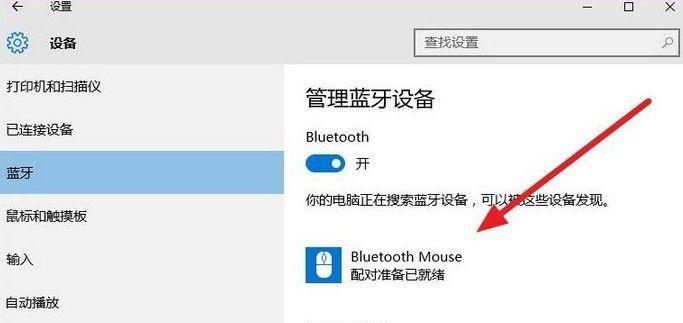
一、检查鼠标连接状态
检查鼠标是否正确连接到计算机。确保鼠标连接线插入电脑的USB接口中,并且插头与插孔完全吻合。如果是无线鼠标,检查电池是否已经耗尽或者与接收器配对是否成功。
二、重启计算机
有时候,鼠标无响应问题可以通过重新启动计算机来解决。点击“开始”菜单,选择“重新启动”或者按下电源按钮长按,等待计算机关机后再重新开机。

三、更换鼠标电池
如果使用的是无线鼠标,鼠标无响应问题可能是由于电池电量不足造成的。打开鼠标底部的电池仓,更换全新电池,并确保电池的极性方向正确,然后再次测试鼠标是否恢复正常。
四、检查设备管理器
打开计算机的“设备管理器”,检查鼠标的驱动程序是否正常。如果鼠标驱动程序有问题,可以尝试更新驱动程序或者卸载重装驱动程序来解决鼠标无反应的问题。
五、清洁鼠标
有时候,鼠标无响应可能是因为鼠标底部的光电头或滚轮被灰尘或污垢覆盖导致的。使用棉签蘸取适量酒精或清洁剂,轻轻擦拭鼠标底部和滚轮处的灰尘,然后让其自然风干后再次测试。

六、更换鼠标垫
鼠标垫质量差或者使用时间过久可能会导致鼠标无响应。更换一块全新的鼠标垫,测试鼠标是否恢复正常工作。
七、使用系统自带鼠标问题解决工具
一些操作系统自带了鼠标问题解决工具,可以用来诊断和修复鼠标故障。打开系统设置界面,搜索“鼠标”或者“鼠标设置”,寻找相关的故障排查工具并按照提示进行操作。
八、检查防病毒软件
某些防病毒软件可能会将鼠标识别为潜在的威胁,导致鼠标无法正常工作。关闭防病毒软件后,再次测试鼠标是否恢复正常。
九、尝试其他USB接口
有时候,USB接口可能会出现问题,导致鼠标无反应。尝试将鼠标连接到不同的USB接口,以确保问题不是由USB接口引起的。
十、更新操作系统
有时候,鼠标无响应问题可能是由于操作系统的bug造成的。检查操作系统是否有可用的更新,并尝试安装最新的更新补丁来解决问题。
十一、检查第三方软件冲突
某些第三方软件可能与鼠标驱动程序发生冲突,导致鼠标无法正常工作。尝试关闭或卸载最近安装的软件,然后再次测试鼠标是否恢复正常。
十二、重置鼠标设置
打开计算机的“鼠标设置”,将所有设置恢复为默认值,然后再次测试鼠标是否能够正常工作。
十三、联系技术支持
如果经过以上方法仍无法解决鼠标无响应的问题,建议联系鼠标的制造商技术支持,寻求进一步的帮助和指导。
十四、考虑更换鼠标
如果经过多种尝试之后鼠标仍无法正常工作,可能是由于硬件故障造成的。考虑更换一款新的鼠标,以解决鼠标无反应的问题。
鼠标无反应是一个常见的问题,通常可以通过检查连接状态、重启计算机、更换电池、清洁鼠标等简单方法来解决。如果以上方法无效,可以尝试更新驱动程序、检查防病毒软件、排查第三方软件冲突等更高级的解决方法。如果仍然无法修复,可以考虑联系技术支持或更换鼠标来解决问题。
版权声明:本文内容由互联网用户自发贡献,该文观点仅代表作者本人。本站仅提供信息存储空间服务,不拥有所有权,不承担相关法律责任。如发现本站有涉嫌抄袭侵权/违法违规的内容, 请发送邮件至 3561739510@qq.com 举报,一经查实,本站将立刻删除。!
相关文章
- 戴尔笔记本屏轴响声如何解决? 2025-04-06
- 逆水寒游戏笔记本电脑配置如何调整? 2025-04-06
- 手机在暗光环境下拍照技巧是什么? 2025-04-06
- 笔记本电脑改接口的作用是什么?改接口对笔记本电脑性能有何影响? 2025-04-06
- 笔记本电脑8845h维修或更换费用是多少? 2025-04-06
- 电脑突然闪绿屏后黑屏的原因是什么? 2025-04-06
- 录音笔连接电脑后不显示图标如何解决? 2025-04-06
- 手机如何使用便携相机拍照? 2025-04-06
- 金萍笔记本电脑怎么样值得买吗?性能如何? 2025-04-06
- 投影仪四边校正什么意思?如何进行四边校正? 2025-04-06
- 最新文章
- 热门文章
- 热评文章
-
- 小型手提电脑充电器如何选择?常见问题有哪些?
- 联想笔记本存储卡无反应?可能的原因是什么?
- 佳能微单带取景器的高性价比相机推荐,特点是什么?
- 河南电动车充电器哪家强?权威排行榜与品牌可靠性分析
- 郑州安顿智能手表实体店位置查询与联系方式大全
- 智能手表无法使用微信的可能原因与解决方案
- 南通工程会议一体机供应商有哪些?如何选择?
- 音箱喇叭布拆卸方法是什么?遇到问题如何解决?
- 电脑主板无电源键如何开机?有哪些方法?
- 如何简单制作家用电源线?视频教程在哪里?
- 一体机显示参数错误怎么办?如何校准?
- 手机如何切换输入法设置键盘功能?操作方法是什么?
- 蓝牙耳机充电盒子红光闪烁?故障急救指南
- 黑龙江机房电源特点与选择指南
- 乐橙监控如何储存到路由器硬盘空间?监控数据如何备份?
- 热门tag
- 标签列表
